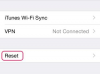Μάθετε πώς να μοιράζεστε Internet από τον υπολογιστή σας με Windows με το iPhone σας.
"Tethering" είναι η διαδικασία σύνδεσης δύο ηλεκτρονικών συσκευών μεταξύ τους και κοινής χρήσης των δυνατοτήτων του Διαδικτύου. Όσον αφορά το iPhone, το tethering αναφέρεται πιο συγκεκριμένα στην προσφορά Διαδικτύου στον υπολογιστή σας από τη σύνδεση Wi-Fi ή 3G του iPhone. Ωστόσο, είναι επίσης δυνατή η αντιστροφή της σύνδεσης. Για παράδειγμα, εάν έχετε σύνδεση LAN στον υπολογιστή σας και δεν έχετε πρόσβαση σε Wi-Fi ή 3G, μπορείτε να μοιραστείτε το Διαδίκτυο από τον υπολογιστή σας με το iPhone σας με αντίστροφη σύνδεση.
Βήμα 1
Συνδέστε το iPhone σας στον υπολογιστή σας χρησιμοποιώντας ένα αποκλειστικό καλώδιο USB.
Το βίντεο της ημέρας
Βήμα 2
Αποκτήστε πρόσβαση στη "Σύνδεση δικτύου" και κάντε δεξί κλικ στο εικονίδιο "Ασύρματο Δίκτυο Περιοχής". Επιλέξτε "Ιδιότητες" και κάντε κλικ στην καρτέλα "Ασύρματα δίκτυα".
Βήμα 3
Κάντε κλικ στο κουμπί "Προσθήκη" για να ρυθμίσετε ένα νέο ασύρματο δίκτυο. Πληκτρολογήστε "Reverse Tether" στο πλαίσιο του δρομέα με την ένδειξη "SSID".
Βήμα 4
Κάντε κλικ στο πλαίσιο δίπλα στην επιλογή "Αυτό είναι δίκτυο από υπολογιστή σε υπολογιστή (Ad-Hoc)" και, στη συνέχεια, κάντε κλικ στο κουμπί "OK".
Βήμα 5
Κάντε κλικ στο κουμπί "Για προχωρημένους" και κάντε κλικ στο πλαίσιο δίπλα στην επιλογή "Μόνο δίκτυα από υπολογιστή σε υπολογιστή (Ad Hoc). Επιλέξτε το κουμπί "Κλείσιμο".
Βήμα 6
Κάντε κλικ στην καρτέλα "Γενικά" και, στη συνέχεια, κάντε διπλό κλικ στο στοιχείο της λίστας με τίτλο "Πρωτόκολλο Διαδικτύου (TCP/IP)." Ορίστε τη διεύθυνση IP σε 10.0.0.1 και τη μάσκα υποδικτύου σε 255.0.0.0. Επιλέξτε το κουμπί "OK".
Βήμα 7
Επιλέξτε το κουμπί "Ρυθμίσεις" στο iPhone σας και μεταβείτε στο μενού "Wi-Fi". Επιλέξτε "Άλλο" και πληκτρολογήστε "Reverse Tether" στο πλαίσιο SSID.
Βήμα 8
Πατήστε το μπλε βέλος στα δεξιά της νέας σύνδεσης "Reverse Tether" για πρόσβαση στις σύνθετες ρυθμίσεις. Αγγίξτε το κουμπί "Static" και πληκτρολογήστε 10.0.0.2 στο παρακάτω πλαίσιο. Εισαγάγετε 255.0.0.0 στο πλαίσιο Μάσκα υποδικτύου.
Βήμα 9
Αγγίξτε το κουμπί "Μη αυτόματο" και πληκτρολογήστε 10.0.0.1 στο πλαίσιο "Διακομιστής" και 8080 στο πλαίσιο "Θύρα".
Βήμα 10
Μεταβείτε ξανά στην οθόνη "Δίκτυα Wi-Fi" και επιλέξτε "Αντίστροφη πρόσδεση". Ενδέχεται να λάβετε ένα μήνυμα σφάλματος, αλλά ο υπολογιστής και το iPhone σας θα είναι συνδεδεμένα μεταξύ τους.
Υπόδειξη
Καταγράψτε όλες τις ρυθμίσεις Internet πριν επιχειρήσετε την παραπάνω διαδικασία. Αυτή η εγγραφή θα είναι πολύ χρήσιμη εάν αποφασίσετε να επαναφέρετε τις ρυθμίσεις σας στο κανονικό.